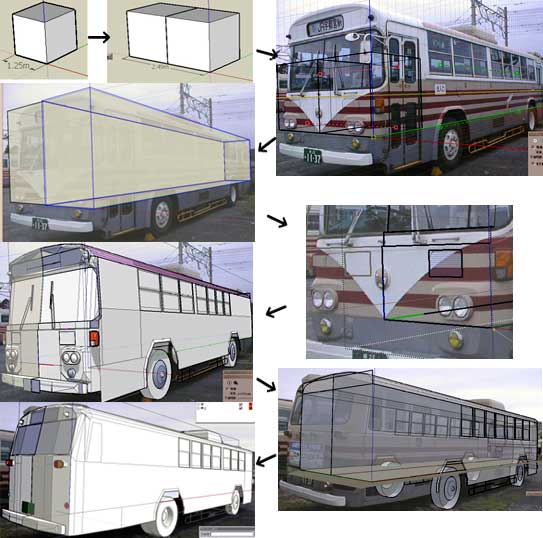
| このページは、2019年3月に保存されたアーカイブです。最新の内容ではない場合がありますのでご注意ください |
主にGoogle Sketchup無料版を使用したモデル作成についてのメモ。
有料のPro版はよく知らない。
凝ったことが出来ない訳ではない。rubyスクリプトにより機能拡張が可。
有料のPro版では色々な形式でエクスポート可能。 テクスチャも問題なく出力できる。
まずは基本的な操作を覚えること (他の親切なページ又はメニューの自習式チュートリアル等を参照)。 最初はバス停・ベンチなど単純なものを作りながら覚えると良いかも。
(注)下記に示す方法は、正面・側面図(或いは写真)が入手できない場合の作業例です。
用意するもの
手順
1. 基本となる形を作る
軸の原点と長方形の頂点の1つは合わせておいた方がよい。
2. 写真を背景に配置する
写真を配置した後、写真上の水平と思われるもの(窓枠、塗装の境界など..)にグリップを合わせていく。 写真を拡大してなるべく丁寧に合わせること。 合わせたら青い垂直軸上でマウスをドラッグし、スケールを合わせる。
3. 編集する
片方のコンポーネントを編集状態にして左右対称のものを優先して作成していく。 こうすることで右側の編集が左側へも即反映され、写真との位置合わせがやりやすくなる。
例えば適用に写真に合わせて片側をなぞった場合、進行方向の位置がずれている場合は対称側が写真と一致しない。 そこで進行方向の位置及び左右の位置が写真と合うまで調整していく。
4. 反対側・その他の方向の編集
反対側の角 (左後部) に軸を移動する。軸は青が垂直方向になること。 軸上で右クリックしてビューを揃える
先程の手順と同様に写真照合を行う。
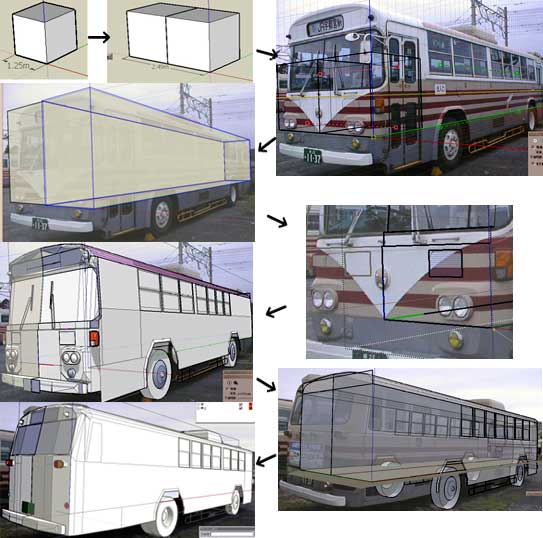
注意点
これについてはよく観察するしか無い。
基本はグループ化らしい。 グループ化しておくと、モデルが複雑になった場合でも他のモデルを非表示(=編集中のグループ又はコンポーネントのみ表示)機能を使い、編集対象の部分だけを表示することができる。
見かけ上のエッジを削除する。形は変わらない。 ポリゴンを増やしすぎると表示が遅くなったりするのでどれだけ簡略かできるかも重要。 例えば細い柱などは「三角柱」にしてスムージングをすれば十分である。
レイヤは「表示対象」を調整するために使用する。繋がった要素のレイヤを分けても、要素は繋がったままである。
グループに割り当てたレイヤとグループ内要素のレイヤが別になっている場合、 グループのレイヤが非表示だと、下位の要素も無条件で非表示になる。
モデルを変更せずに特定の平面で輪切りにした図を表示することができる。 "中のもの" を編集する時に便利かも。なお、複数の平面で切ることは出来なくは無いが、操作がややこしい。(Google SketchUpパーフェクト 入門編 阿部秀之/著 エクスナレッジ 2007.5 等を参照してください)
この機能を使うと表示が若干重くなるので、グループ化、レイヤ分けと共にうまく使い分けると良い。
編集中は表示が遅くなるのでOFFにしておいた方が良いが、 影によって変な形に気づく事がある。
片側のコンボーネント内でコピー→コンボーネント外で所定の位置に貼り付け→もう片方のコンボーネント内で切り取り→コンボーネント外で所定の位置に貼り付け
 Kerkythea, Indigo, POV-RAYなどのソフトを外部レンダラーとして使用できる。 sketchup側では適当にマテリアルを割り付けておき、レンダラー側でそのマテリアルに発光体を割り当てれば夜景の表現も可能になる。 図はKerkytheaを使用したもの。
Kerkythea, Indigo, POV-RAYなどのソフトを外部レンダラーとして使用できる。 sketchup側では適当にマテリアルを割り付けておき、レンダラー側でそのマテリアルに発光体を割り当てれば夜景の表現も可能になる。 図はKerkytheaを使用したもの。
 Pro版あるいはProの8時間試用版を使用すると色々な3Dファイル形式でモデルのエクスポートが可能になる。 図はobj形式でエクスポートしたものを、blenderで読み込んだもの。 テクスチャについても、面の向きを間違えた部分以外は問題なく変換出来ている。 但し透過率だけは反映されないため、変換先のソフトで設定する必要がある。
Pro版あるいはProの8時間試用版を使用すると色々な3Dファイル形式でモデルのエクスポートが可能になる。 図はobj形式でエクスポートしたものを、blenderで読み込んだもの。 テクスチャについても、面の向きを間違えた部分以外は問題なく変換出来ている。 但し透過率だけは反映されないため、変換先のソフトで設定する必要がある。
材質を表現する場合
あまり考えず、適用するテクスチャを選択後、対象となる要素をどんどん指定していけば良い。グループに対してまとめて指定することも可能。
半透明のテクスチャを指定すればガラスの表現も可能だが、中のものも作成しなければならなくなる。
車体の塗り分けや文字を表現する場合
写真照合をして編集している場合は、個々の要素に対して写真を投影を行うだけで、それなりにモデルにテクスチャを割り当てることができる。なお、このメニューはグループに対しては使えない(グループを編集状態にして行う)
この状態からテクスチャを編集したい場合は例えば下記のような手順が考えられる。
エクスポートで書き出す、または画面をPrintScreenでコピーしお絵かきソフトで保存する。
上記手順で編集したテクスチャを再び要素に反映する場合は、下記のような手順で行う。 この方法は色々な頁で紹介されており、Googleのページにもあるので一般的な方法だと思う。

車体の文字の編集
上記の方法で車体に社名等の文字を描くと、反対側が鏡文字になってしまう。その対策例。(Sketchup7以降)

注意1これらのモデルは、どちらかというと悪いお手本になります。 特に下記のような点は真似しないよう、ご注意ください。
注意2一部のモデルは「関東自動車40周年誌」を参考にさせていただきました。
| 2011-12-11 22:40:17 | 修正 |
| 2009-01-18 13:46:23 | 外部レンダラー, エクスポートの項目を追加 |
| 2008-12-21 15:54:14 | 新規 |
| このページは、2019年3月に保存されたアーカイブです。最新の内容ではない場合がありますのでご注意ください |